Windows系統的虛擬記憶體設置
方案編碼:暫無
Windows系統的虛擬記憶體設置
可用實體記憶體或可用虛擬記憶體容量較小,遊戲運行過程中容易出現異常或故障。為了更好的遊戲體驗,建議您:
● 提高虛擬記憶體容量【推薦】
● 關閉暫時閒置的軟體
● 更換更大容量的實體記憶體
提高虛擬記憶體容量的設定步驟
1、打開系統內容介面
按下快捷鍵「Win+R」進入「執行」介面,輸入「rundll32 shell32,Control_RunDLL sysdm.cpl」,點擊「確定」。如下圖:
2、進入虛擬記憶體設置頁
在「系統內容」介面,依次點擊「進階」-效能「設定」-「進階」-虛擬記憶體「變更」。如下圖:
3、自訂虛擬記憶體大小
按圖示數位順序設置虛擬記憶體的「起始大小」和「最大值」(不一定與截圖中的值一致,請按需進行設置,初始大小建議不小於10240MB,最大值不小於20480MB),並按要求重啟電腦以儲存所有修改。如下圖:
注意:
①為了保證系統的正常運行,完成以上設置後,儘量讓Windows系統所在磁碟區(一般是C槽)保持至少6G可用空間。
②若Windows系統所在磁碟區可用空間(一般是C槽)不夠,可以將虛擬記憶體設置到可用空間足夠大的其他分區(該設置可在第3步「自訂虛擬記憶體大小」介面中完成)。

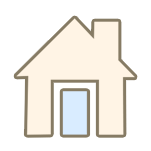 常見問題
常見問題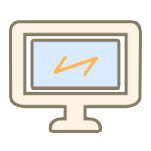 客戶端問題
客戶端問題 充值问题
充值问题